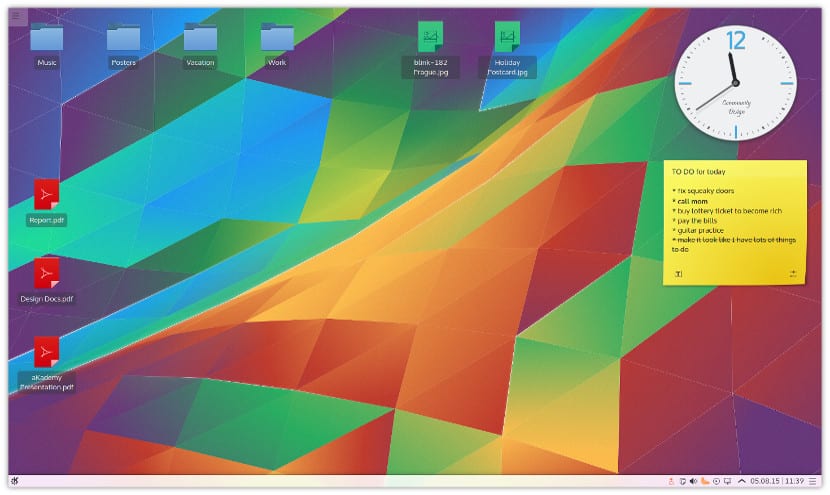
Selvom mange Gnu / Linux-distributioner kommer med kanel, Gnome eller MATE som hoveddesktops, er sandheden, at flere og flere brugere prøver KDE. Det berømte KDE-skrivebord er stadig så levende som tidligere.
Selvom vi ved første øjekast ikke ser alt potentialet i KDE Plasma, kan vi konfigurere det efter vores smag, tilføje ekstra paneler, widgets og nye funktioner. I dette tilfælde vil vi fortælle dig, hvordan du nemt installerer plasmoider på vores KDE-skrivebord.
En plasmoid er intet mere end en widget eller applet, der er indlejret på skrivebordet. Så, et plasmoid tilføjer flere funktionaliteter, såsom at have et skrivebord ved hånden, en musikkontrol eller blot et meddelelsespanel. Der er mange plasmoider, nogle der er i et officielt depot, men også tilpassede plasmoider kan tilføjes eller egne.
For at installere en ny plasmoid skal vi først højreklikke på skrivebordet og gå til "Tilføj en widget" eller "Tilføj grafiske elementer". Herefter vises et sidepanel med alle de plasmoider, som vores desktop har som standard.
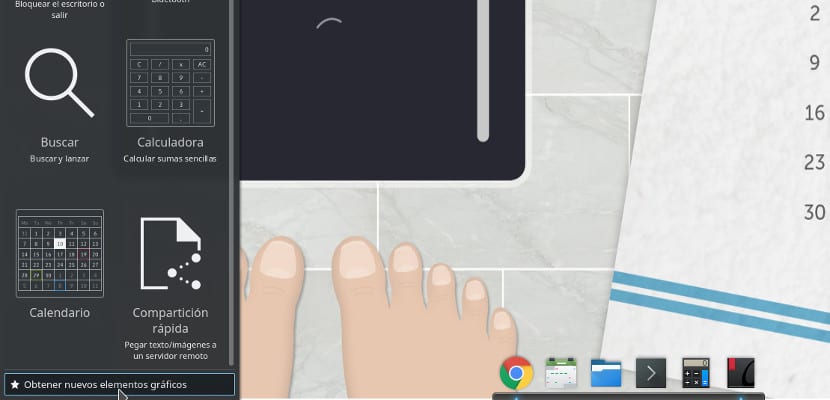
Nederst finder vi en knap, der bruges til at få flere plasmoider til denne liste. Hvis vi trykker på den, vises to muligheder: "Download nye grafiske elementer til Plasma" eller "Installer grafiske elementer fra en lokal fil".
Hvis du vil downloade en ny plasmoid, skal du klikke på "Download ..." og en liste med de tilgængelige plasmoider vises. For at installere det skal vi bare markere det og trykke på installationsknappen. Automatisk vil blive tilføjet til listen over plasmoider, der er på vores computer og tilføje det til skrivebordet med et enkelt klik og træk.
Hvis vi vil installere en plasmoid, skal vi bare gentage de foregående trin, men vælg indstillingen "Installer grafiske elementer fra en lokal fil". Der åbnes en skærm, hvor vi skal find filen med plasmoid, det har normalt udvidelsen ".plasmoid". Når du er valgt, skal du trykke på åben og plasmoid føjes til listen over elementer, som vi allerede har.
Der er også mulighed for at tilføje det via en kommandolinje. For at gøre dette skal vi åbne en terminal, hvor vi har plasmoid-filen og skrive følgende:
plasmapkg -u Nombre-del-plasmoide.plasmoid
Dette vil tilføje widgetten til listen over widgets, som vores Plasma har.
En plasmoid er en meget praktisk anvendelse og meget nyttig til visse miljøer, men bør ikke misbruges, da deres overbelastning kan få vores system til at gå langsommere end normalt.